モバイルルーター「Aterm MR04LN」を「DMM mobil SIM」でセットアップしてみました
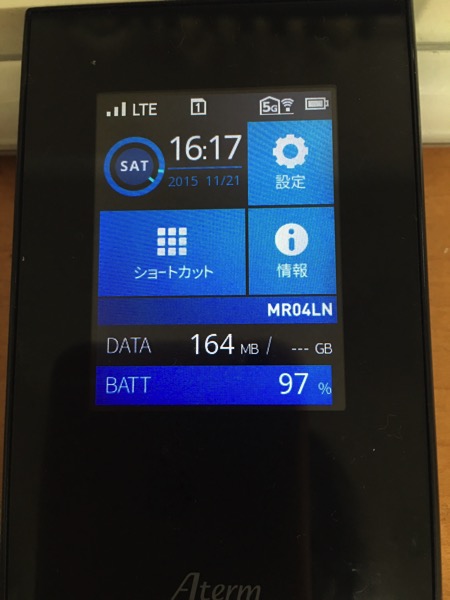
まいど、酔いどれ( @yoidoreo )です。
「Aterm MR04LN」を「DMM mobil SIM」で
先日、Amazonのタイムセールで購入した「【Amazon.co.jp限定】NEC Aterm MR04LN 3B LTE対応 モバイルルーター【OCN モバイル ONE マイクロSIM付】 クレードル付属」ですが、当初付属していた「OCN モバイル ONE SIM」を使うか、他のMVNOのSIMを利用するか悩んだのですが最近DMM mobileの評判が良いようなので「DMM mobile SIM」を利用する事にしました
「DMM mobile SIM データ専用」は、DMM mobileで購入すると初期費用が¥3,000かかるのですが、Amazonで購入すると¥540でした
「DMM mobile」に会員登録
Amazonで購入した場合は、会員登録(無料)をする必要が在ります
- 申し込みサイトにアクセスします
- 「初めてDMMをご利用の方」をクリックします
- SIMカードに記載されている「電話番号」と「製造番号」を入力し「入力内容を確認する」をクリックします
- 入力内容を確認し「基本データ通信量の選択」をします
- したにスクロールすると合計が表示されるので確認して「この内容で申し込む」をクリックします
- お客さま情報を入力します
- 送付先情報を入力します
- クレジットカード情報を入力します
- 初月は日割り計算になります「支払いを行う」をクリックします
- 登録したメールアドレスに「会員登録認証メール」でURLが送られてくるのでこれをクリックして登録完了となります
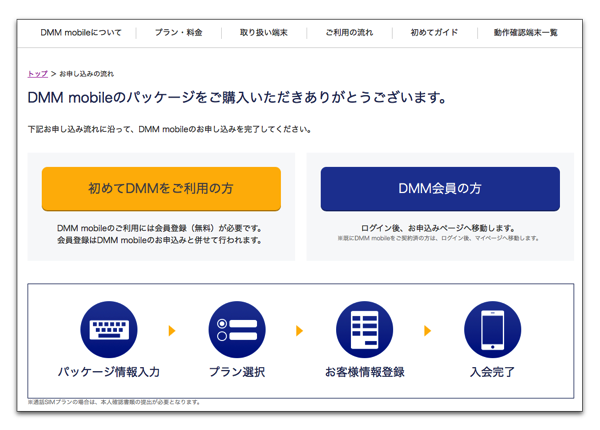
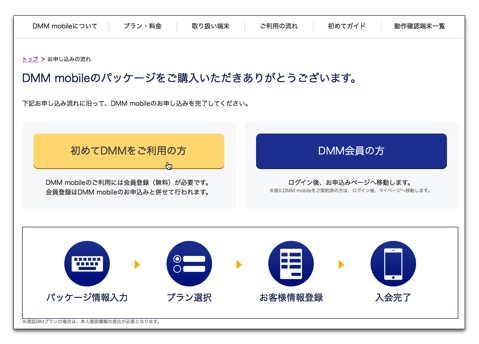
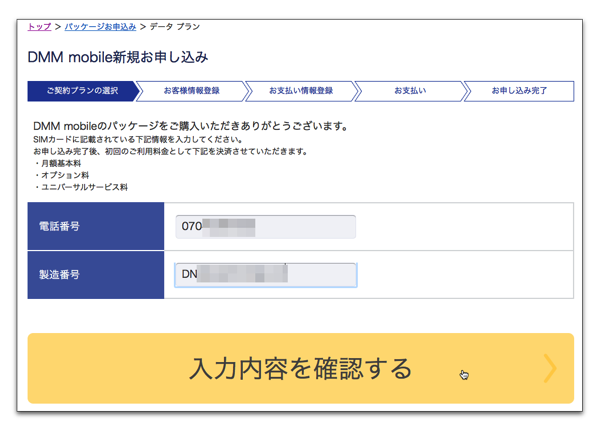
「セキュリティオプション」はAndroidのためのものなので「なし」を選択しました
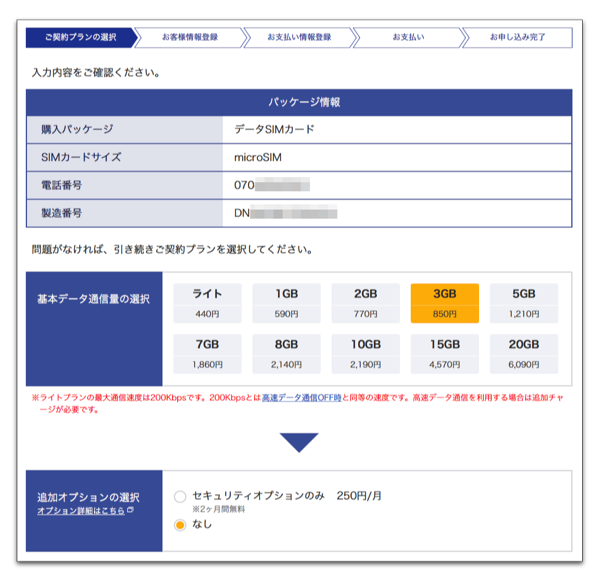
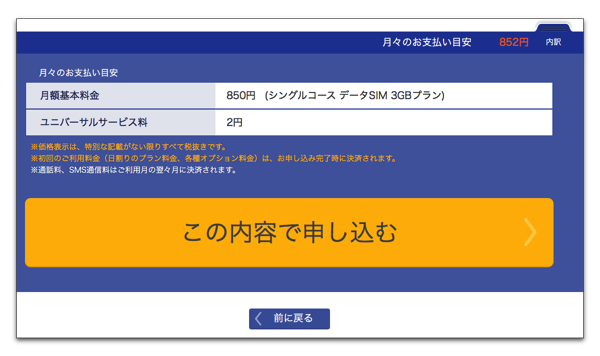
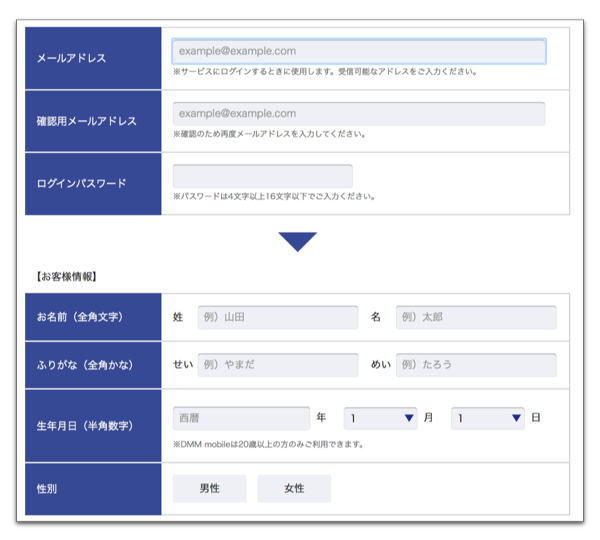

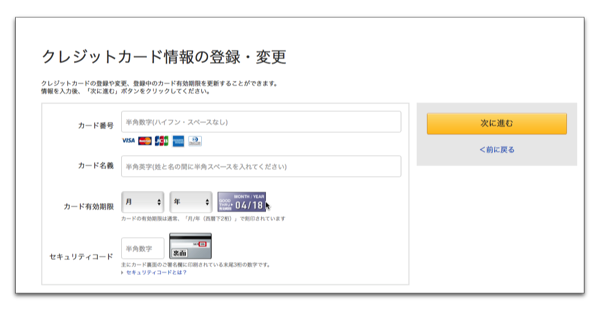
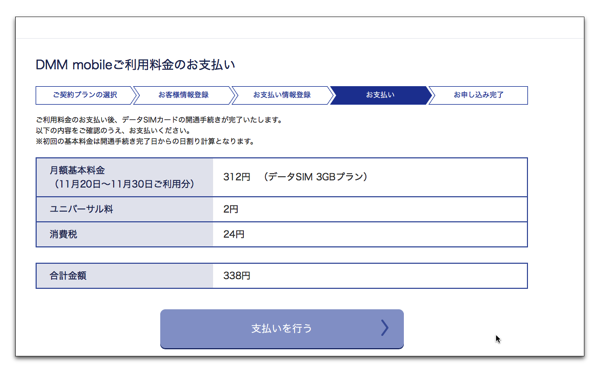
ブラウザからセットアップ
「Aterm MR04LN」にSIMを入れ電源をオンにします、今回私はiPadのSafariを使ってセットアップしました
- iPadとAterm MR04LNをWi-Fi接続し、Webプラウザのアドレス欄に「http://aterm.me/」もしくは「http://192.168.179.1」を入力して設定画面にアクセスします
- 管理者パスワードの初期設定画面で、パスワード欄とパスワード再入力欄に任意のパスワードを入力して「設定」をタップします
- ユーザー名に「admin」を入力、パスワードに先程設定した「管理者パスワード」を入力し、「ログイン」をタップします
- 「基本設定」をタップします
- 「接続先設定(LTE/3G)」をタップします
- 「対象SIMを選択:」でSIMを選択して、「選択」をタップします
- 「編集」をタップします
- 「サービス名」「APN(接続先)」「ユーザ名」「パスワード」を入力して「設定」をタップします
- 最後に「設定」をタップして完了です
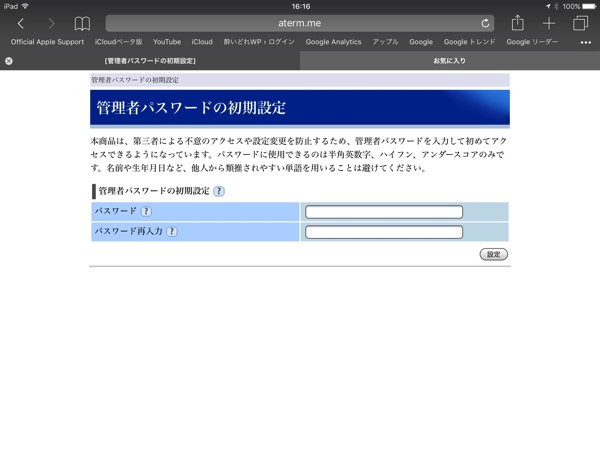

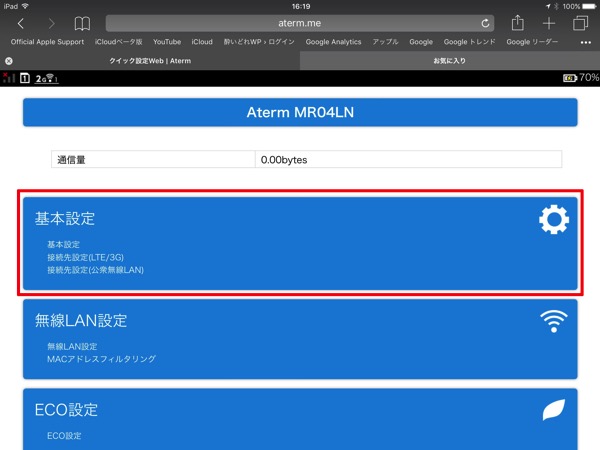
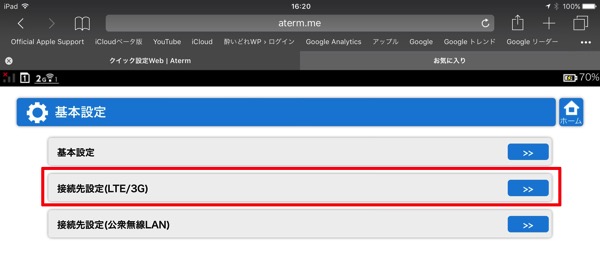
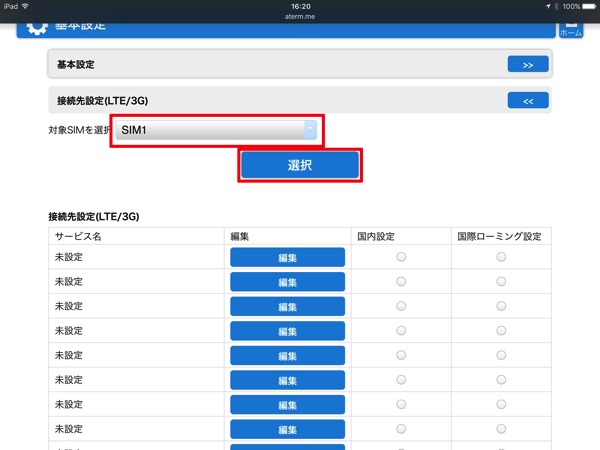
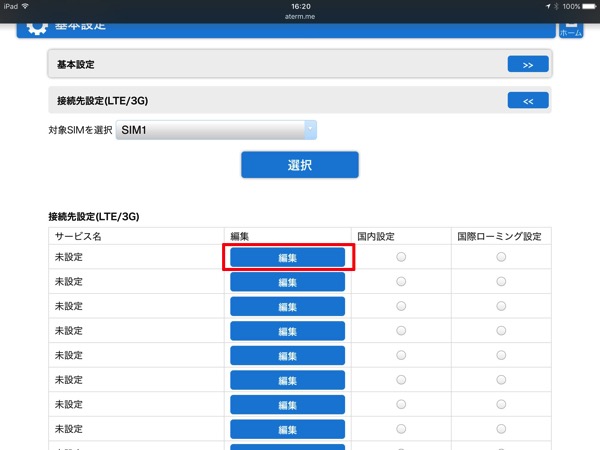
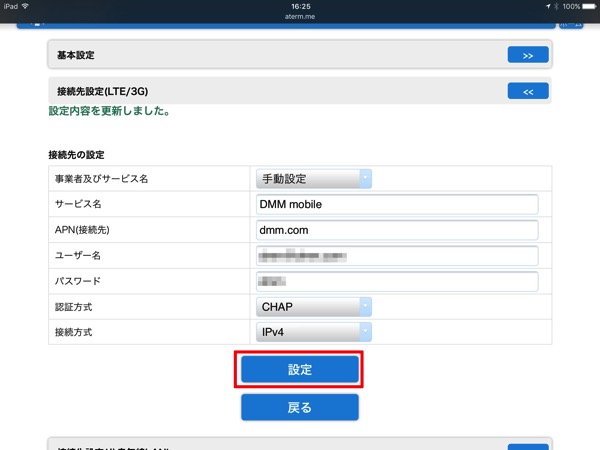
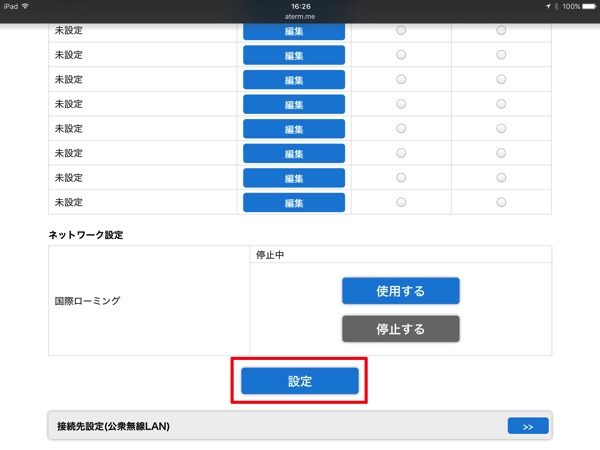
スピードテスト
iPhoneのアプリ「MFR回線速度」「RBB SPEED」「Speedtest」でスピードテストした結果です
アプリによってばらつきが在りますが、ストレスが出るようなスピードではない事はたしかです
これまで使っていた「ぷららSIM」に比べれば十分なスピードといえます
この価格でこのスピードであれば十分かなとも思います
- MFR回線速度
- RBB SPEED
- Speedtest
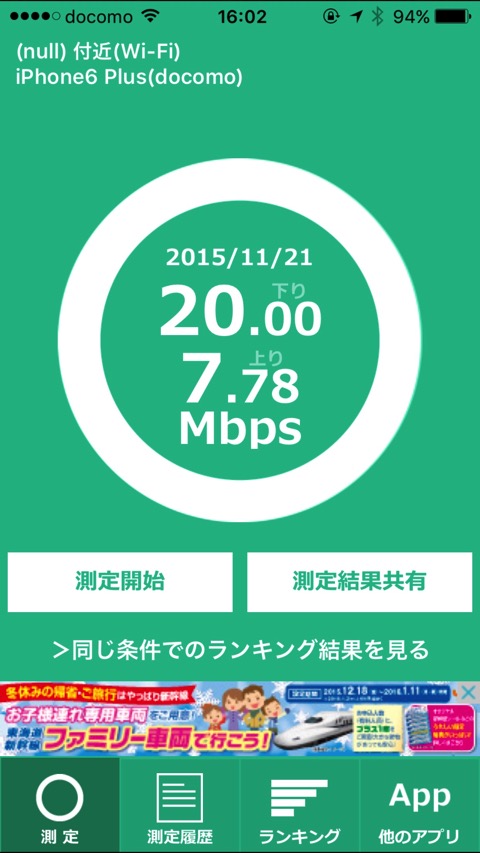


高速かつ安全に
モバイルルーター「Aterm MR04LN」を5GHzで安全に使う設定をこちらに投稿しています
『モバイルルーター「Aterm MR04LN」を高速かつ安全に使うための設定』
ご案内
記事をごらん頂き、ありがとうございます。
もし、当ブログを気に入っていただけましたらRSSのご購読やTwitterでも、お願いしますm(_ _)m。




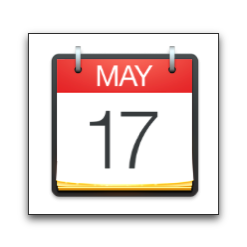
LEAVE A REPLY